- Central de conhecimento
- CRM
- Registros
- Restaurar registros excluídos
Restaurar registros excluídos
Ultima atualização: 10 de Novembro de 2025
Disponível com qualquer uma das seguintes assinaturas, salvo menção ao contrário:
Você pode usar a ferramenta restaurar registros para restaurar registros de objeto definidos pelo HubSpot , como contatos, empresas, e-mails, produtos, compromissos e objetos personalizados, até 90 dias depois que eles foram excluídos. Também é possível ver quando um registro foi excluído e qual usuário o excluiu.
Antes de começar
Permissões necessárias O acesso à conta e as permissões Adicionar e editar usuários são necessários para usar a ferramenta restaurar registros.
Observe: permanente ou Eles são excluídos permanentemente imediatamente para os usuários, mas podem levar até 30 dias para serem removidos do HubSpot em conformidade com as leis de privacidade de dados.
Antes de restaurar um contato excluído, revise os contatos ativos para garantir que o email ou email secundário não corresponde ao contato excluído. Se um email de contato ativo corresponder ao email do contato excluído, o contato não poderá ser restaurado. Por exemplo, você deseja restaurar o Mozzie com o e-mail dentistofdetroit@mozart.edu.
Para revisar contatos ativos correspondentes:
- Na sua conta HubSpot, acesse CRM > Contatos.
- Clique na guia Visualização de todos os contatos .
- No campo de texto Pesquisar , digite dentistofdetroit@mozart.edu.
- Clique no nome do registro correspondente.
- Na barra lateral esquerda, navegue até Sobre esta placa de contato.
- Clique no valor do e-mail.
- Na caixa pop-up:
- Se o e-mail correspondente for o principal:
- Substitua o email principal por um espaço reservado ou outro email e clique em Salvar.
- Se o e-mail correspondente for um e-mail adicional:
- Clique em Excluir.
- Na caixa de diálogo, clique em Excluir e-mail.
- Se o e-mail correspondente for o principal:
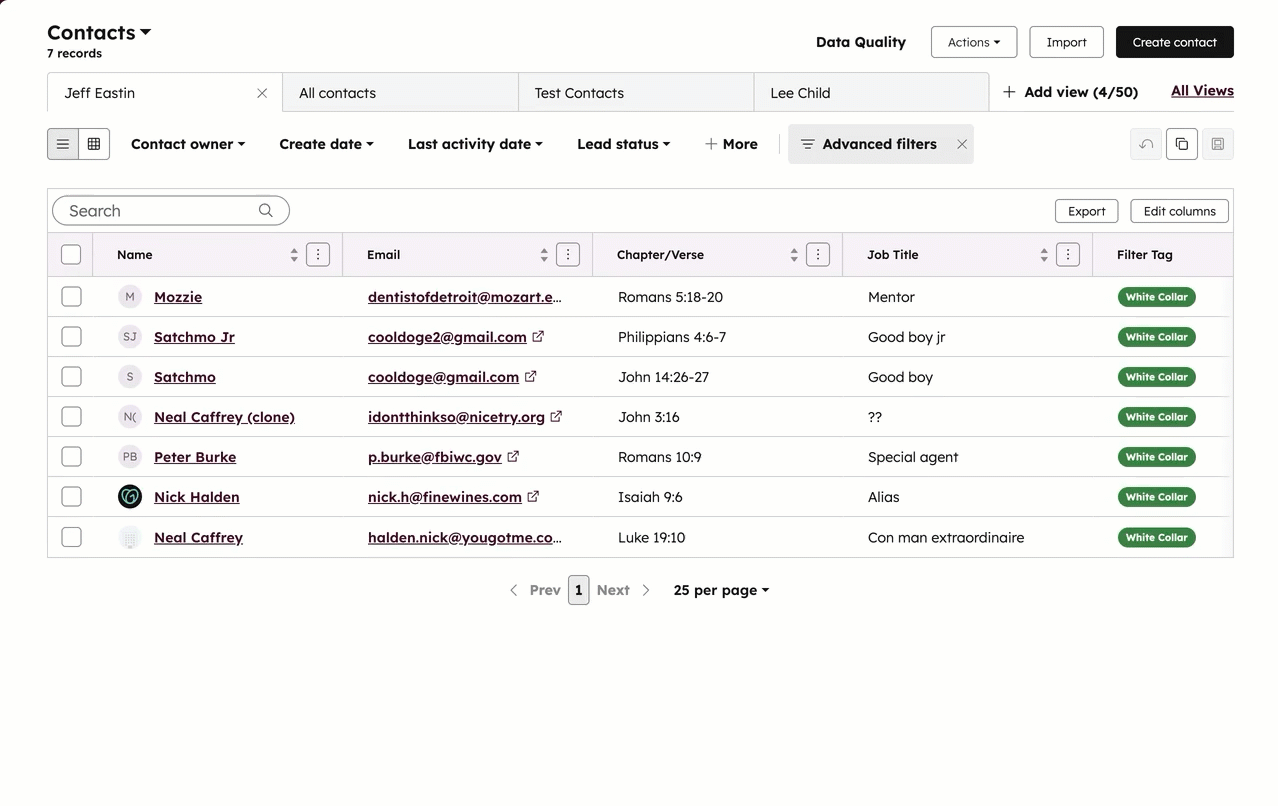
Restaurar registros excluídos
- Navegue até seus registros (por exemplo, Na sua conta HubSpot, acesse CRM > Contatos.).
- No canto superior direito, clique em Ações e selecione Restaurar registros . A página de restauração de registros será aberta em uma nova guia ou janela do navegador.
- Você pode filtrar por:
- Data: filtre por uma data predefinida (por exemplo, Semana passada) ou por um intervalo personalizado. Acima da tabela, clique nos menus suspensos do selecionador de data e selecione uma opção.
- Fluxo de trabalho (BETA): filtrar por fluxos de trabalho que usa a ação Excluir contato para restaurar contatos excluídos por um fluxo de trabalho específico. Acima da tabela, clique no menu suspenso Sem filtro e selecione um fluxo de trabalho .
Observação: desative ou exclua o fluxo de trabalho que excluiu os contatos para evitar um loop de exclusão.
- Marque as caixas de seleção ao lado dos nomes dos registros que deseja restaurar.
- Marque a caixa de seleção na parte superior da tabela para selecionar todos os registros em uma página.
- Clique em Selecionar todos os registros neste intervalo de datas para expandir sua seleção.
- No canto superior direito, clique em Restaurar.
- Na caixa de diálogo, insira o número de registros que deseja restaurar e clique em Restaurar para confirmar.
Observação: a ferramenta de restauração de registros só pode exibir e restaurar até 10.000 registros por vez. Você não poderá exibir e restaurar registros além de 10.000 até que os registros adicionais sejam removidos.
 Quando você restaura um contato, alguns dos dados associados a eles ainda são perdidos. Saiba mais sobre as implicações da exclusão de contatos e os dados que serão perdidos quando os contatos forem permanentemente excluídos.
Quando você restaura um contato, alguns dos dados associados a eles ainda são perdidos. Saiba mais sobre as implicações da exclusão de contatos e os dados que serão perdidos quando os contatos forem permanentemente excluídos.